با توجه به کاربردی بودن نرم افزار ورد ، در مقالات قبلی آموزش هایی در خصوص قسمت های مختلف ورد مثل ترفندهای نوشتن پاورقی در ورد ،رفع مشکل تایپ همزمان فارسی و انگلیسی در ورد ، بازیابی سند از دست رفته ورد با ذخیره اتوماتیک اتوسیو و... را ارئه کردیم . در مقاله امروزگروه مشاوره هیواتک ، آموزش کامل پرینت گرفتن در ورد را خواهیم داشت و تنظیمات پرینتر و سایز کاغذ در ورد و مشکلات چاپی مثل چاپ نشدن حاشیه در ورد را مورد بررسی قرار می دهیم .
پرینت گرفتن در ورد (Word) چگونه است ؟
برای پرینت گرفتن در ورد ، خصوصا زمانی که برای اولین بار می خواهید صفحه ای را چاپ کنید نیاز است تنظیمات پرینت در ورد را بررسی نمایید. در این بخش از مقاله آموزش کامل پرینت گرفتن در ورد 2013 را رائه خواهیم کرد . از منوی File گزینه Print را انتخاب نمایید . در این مرحله ، پیش نمایش صفحه و تنظیمات چاپ را مشاهده می کنید .
** در ابتدا بخش Print که با یک آیکون پرینتر نمایان است را مشاهده می کنید . این گزینه برای شروع عملیات چاپ می باشد . بعد از اینکه تنظیمات پرینتر را اعمال کردید و مطمئن شدید که سند مورد نظرتان برای چاپ آماده است این گزینه را انتخاب کنید تا سند شما چاپ شود .
** کادر Copies که در کنار گزینه Print قرار دادرد ، برای تعیین تعداد چاپ می باشد . مثلا در صورتی که می خواهید سند خود را 4 بار چاپ کنید در این کادر عدد 4 را وارد کنید تا سند شما در 4 نسخه پرینت گرفته شود .
** در بخش Printer ، نوع چاپگر خود را انتخاب می کنید ، چه چاپگر واقعی باشد و چه چاپگر مجازی . مثلا در صورتی که می خواهید از چاپگر مجازی ویندوز استفاده کنید گزینه Microsoft xps document writer را انتخاب کنید .
** بخش بعدی Settings می باشد ، تنظیمات پرینت در ورد باید در این بخش انجام شود .
1- اولین کادر در بخش تنظیمات پرینت در ورد ، برای انتخاب تعداد صفحات چاپ می باشد . با کلیک روی فلش کوچک کنار این کادر گزینه های زیر را مشاهده می کنید :
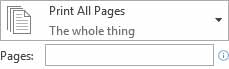
Print All Page : در صورت انتخاب این گزینه تمام صفحات سند شما چاپ می شود .
Print Selection : با انتخاب این گزینه ، تنها متنی که شما انتخاب کرده اید چاپ می شود .
Print Current Page : با انتخاب این گزینه ، تنها صفحه جاری چاپ خواهد شد .
Custom Print : با انتخاب این گزینه می توانید صفحات دلخواه خود را با وارد کردن شماره صفحه چاپ کنید . برای این کار شماره صفحه یا صفحات مورد نظر خود را در کادر Pages وارد نمایید . می توانید صفحات مورد نظر خود را با ویرگول از هم جدا کنید مثلا 1,5,10 و یا از صفحه 2 تا 8 را به صورت 2-8 وارد نمایید .
2- کادر بعدی در بخش تنظیمات پرینتر ، برای تنظیمات یک رو و دو روی چاپ می باشد . با انتخاب فلش کوچک کنار این کادر گزینه های زیر را مشاهده خواهید کرد :

Print one sided : با انتخاب این گزینه ، چاپگر صفحات را به صورت یک رو چاپ می کند .
Print on both sides : این گزینه برای چاپگرهایی که این قابلیت را دارند وجود دارد و با انتخاب آن چاپگر صفحات را به صورت پشت و رو چاپ می کند .
Manually print on both sides : در صورتی که چاپگر شما قابلیت چاپ پشت و رو را ندارد با انتخاب گزینه ، چاپگر فرصتی در اختیار شما قرار می دهد تا به صورت دستی برگه ها را پشت و رو کنید .
3- قسمت بعدی در بخش تنظیمات چاپگر برای زمانی که شما یک سند را در تعداد بالا چاپ می کنید بسیار پرکاربرد است . گزینه های موجود در این بخش عبارتند از:

Collated : در صورت انتخاب این گزینه ، ابتدا یک نسخه از سند شما به صورت کامل چاپ می شود و بعد به سراغ نسخه بعدی می رود . به عنوان مثال اگر شما بخواهید یک سند 100 برگی را سه بار چاپ کنید ، چاپگر ابتدا یک بار از صفحه 1 تا 100 را چاپ می کند و بعد دوباره همین کار را تکرار می کند تا زمانی که سه نسخه سند شما کامل شود .
UnCollated : در صورت انتخاب این گزینه چاپگر در مثال قبل ابتدا صفحه 1 را سه بار چاپ کرده و بعد به سراغ صفحه دوم می رود و این روال تا صفحه 100 ادامه می یابد .
4- بخش بعدی در قسمت تنظیمات پرینت در ورد ، برای تنظیم حالت افقی و عمودی صفحه است . گزینه های موجود در این قسمت عبارتند از :

Portrait Orientation : در صورتی که این گزینه را انتخاب کنید ، صفحات به صورت عمودی چاپ می شوند .
Landscape Orientation : در صورت انتخاب این گزینه صفحات به صورت افقی چاپ می شوند .
5- در بخش بعدی تنظیمات پرینتر در ورد ، می توانید می توانید سایز کاغذ در ورد را انتخاب کنید .

اگر اندازه مورد نظر شما در این کادر وجود نداشت گزینه more paper size را انتخاب کرده و در پنجره ای که ظاهر می شود اندازه مورد نظر خود را برای چاپ وارد نمایید .
6- در قسمت بعدی تنظیمات چاپ ، می توانید اندازه حاشیه صفحات سند خود را وارد نمایید .
7- در این بخش از تنظیمات پرینت ورد ، می توانید تعیین کنید که در هر برگه چاپی ، چند صفحه از سند شما چاپ شود . قبلا در مقاله آموزش پرینت گرفتن دو صفحه در یک صفحه در ورد به طور مفصل در این خصوص توضیح دادیم .

رفع مشکل چاپ نشدن حاشیه در ورد
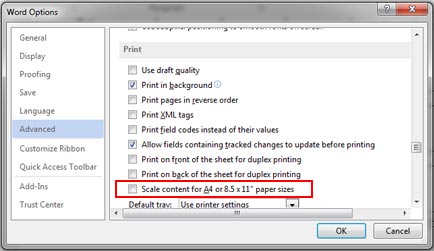
گاهی بعضی از کاربران با مشکل درست چاپ نشدن حاشیه مواجه می شوند برای حل این مشکل از قسمت File وارد قسمت Options شده سپس در تب Advanced در بخش Print تیک قسمت Scale content for A4… را بردارید ، سپس اندازه صفحه چاپ را روی A4 تنظیم کنید .

منبع : آموزش کامل تنظیمات پرینت در ورد
هیواتک , سامانه مشاوره هیواتک , رفع مشکلات رایانه , رفع مشکلات موبایل , رفع مشکلات اینترنت , پاسخگویی به سوالات کامپیوتری , پاسخگویی به سوالات رایانه ای , پاسخگویی به مشکلات رایانه ای , سامانه رایانه کمک هیواتک , رایانه کمک
هیواتک , رایانه کمک
تلفنی , مشاوره خرید موبایل , رفع مشکلات کامپیوتری , مشکلات کامپیوتری تلفنی , مشاوره خرید لپ تاپ , معرفی پیام
رسان تلگرام و نحوه عضویت , خاموش شدن
چراغ اینترنت مودم و قطع و وصل شدن اینترنت , روش های
پاکسازی فایل های اضافی اندروید , معرفی شبکه اجتماعی اینستاگرام و عضویت ,
علت وصل نشدن کامپیوتر به اینترنت در
ویندوز 7 , رفع مشکل دانلود نکردن در گوشی ها ,
چگونه آیفون را ریست فکتوری کنیم ,
علائم سوختن کارت گرافیک کامپیوتر ,
از بین بردن ویروس شورت کات در ویندوز ,
وقتی آیفون هنگ میکند چه باید کرد؟ ,
راهنمای اتصال گوشی موبایل به تلویزیون ,
معرفی پیام رسان گوگل الو ویژگی های آن , رفع مشکل ورود به اینستاگرام , اتصال به کامپیوتر دیگران از طریق اینترنت , بررسی و رفع مشکل نصب زاپیا برای ویندوز , مزیت
ویندوز فون نسبت به اندروید ,
چگونه
تیک دوم تلگرام را برداریم؟ ,
حالت
روح تلگرام چیست؟ ,
رفع
مشکل باز نشدن عکس در اینستاگرام ,
علت قطع
شدن وای فای مودم چیست ؟ ,
چگونه
اینترنت همراه اول را فعال کنیم؟ ,
فعال سازی اینترنت همراه ایرانسل , راهنمای تنظیمات اینترنت همراه رایتل , رفع مشکل صفحه آبی مرگ ویندوز 7 , چگونه می توان فهمید چه کسانی از اینستاگرام من بازدید کرده
اند ؟ , دلیل باز نشدن سایت با اینترنت گوشی , آموزش هارد ریست و سافت ریست ویندوز فون , نحوه دیدن مشخصات کامپیوتر , راهنمای دانلود عکس از اینستاگرام , هیواتک به رفع مشکلات رایانه کمک می کند , جلوگیری از دانلود خودکار در تلگرام , راهنمای ثبت نام در سایت سوابق بیمه تامین اجتماعی , راهنمای ثبت نام اینترنتی جواز کسب , راهنمای تغییر شماره تلفن تلگرام , راهنمای عضویت در کتابخانه ملی , چگونه گروه تلگرام را مخفی کنیم , راست چین کردن در اکسل و راست به چپ کردن نمودار در اکسل , پیگیری وضعیت نظام وظیفه و ورود به سامانه سخا , رفع مشکل تایپ همزمان فارسی و انگلیسی در ورد , علائم خرابی پاور و تست سالم بودن پاور , فارسی کردن اعداد در ورد و اعداد فارسی در اکسل , حذف پیام ارسالی در تلگرام و حذف استیکر در بروز رسانی
تلگرام , آموزش ثبت رسمی کانال تلگرام در سایت ساماندهی وزارت ارشاد , نمایش اطلاعات گوشی اندروید و اطلاعات سخت افزار گوشی , پاک کردن آدرس های تایپ شده و حذف تاریخچه مرورگر فایرفاکس , اجرای برنامه های قدیمی در ویندوز 10 و 8 , روش های جستجو در گوگل و نحوه صحیح سرچ , معرفی مشخصات گوشی موبایل نوکیا 6 اندرویدی , نحوه پاک کردن تاریخچه جستجو ها در اینستاگرام و پاک کردن
هشتگ ها ,
بلاک کردن در اینستاگرام بدون اطلاع افراد و پاک کردن کامنت
آنها , مجموعه ترفند های اینستاگرام که شاید به دردتان بخورد ! , مخفی کردن انلاین تلگرام و اخرین بازدید تلگرام , آشنایی با سامانه ابلاغ قضایی ثنا قوه قضاییه , راه حل ساده مشکلات متداول ویندوز ، آفیس و اینترنت , روش دانلود درایور کارت گرافیک اینتل و نصب کارت گرافیک
آنبورد , راه حل مشکلات متداول سخت افزاری کامپیوتر , آشنایی با وظایف سازمان بازرسی کل کشور و ثبت شکایت اینترنتی , از عضو شدن خودکار در کانال تلگرام و تبلیغات خودکار تلگرام
جلوگیری کنید , مشکلات گوشی آیفون در زمان هنگ کردن و کند شدن را رفع کنید , ویژگی های جدید تلگرام دسکتاپ و آپدیت تلگرام دسکتاپ , تماس صوتی و تصویری رایگان با نرم افزار مکالمه تصویری ایمو , روش های سریع کاهش حجم عکس و تغییر سایز تصویر در ویندوز , آموزش پرینت گرفتن دو صفحه در یک صفحه در ورد , ترفند های اینستاگرام را شناخته و به کاربر حرفه ای
اینستاگرام تبدیل شوید ,
راهنمای استفاده از ماشین حساب ویندوز 7 , جلوگیری از هک وای فای مودم d-link دی لینک , تشخیص بلاک شدن در تلگرام و خارج شدن از بلاک در تلگرام , رفع مشکلات قطع و وصل شدن اینترنت های ADSL و اینترنت های
موبایل , مجموعه مشکلات گوشی های موبایل , انتخاب یک رمز عبور قوی و ویژگی های یک پسورد خوب , راهنمای عضویت در سایت نورمگز پایگاه مجلات تخصصی نور , معرفی مشخصات گوشی موبایل گلکسی اس 8 سامسونگ , نحوه به اشتراک گذاشتن اینترنت گوشی با هات اسپات , معرفی گوشی های تاشو موجود در بازار موبایل , چگونه مسیر دانلود ویندوز را تغییر دهیم , بازیابی سند از دست رفته ورد با ذخیره اتوماتیک اتو سیو , آموزش استوری در اینستاگرام , نحوه حذف اکانت اینستاگرام و پاک کردن حساب کاربری
اینستاگرام , معرفی قابلیت پخش زنده در اینستاگرام و لایو استوری , راهنمای نصب فونت در ویندوز و اضافه کردن فونت ویندوز 7,8,10 , نشانه های سوختن هارد و خرابی هارد دیسک کامپیوتر , استفاده همزمان از چند اکانت اینستاگرام در یک گوشی , روش های کم کردن صدای فن کامپیوتر , نحوه آپدیت اندروید 6 برای گلکسی اس 5 سامسونگ , آموزش دور زدن حالت روح تلگرام و حالت روح موبوگرام , آشنایی با بیمه سلامت ایرانیان و نحوه ثبت نام بیمه سلامت , بروز رسانی مرورگر گوگل کروم و آپدیت موزیلا فایرفاکس , راهنمای ورود به سامانه ثنا و استفاده از سامانه ابلاغ
الکترونیکی ثنا ,
اضافه کردن زبان فارسی به ویندوز و تغییر زبان ویندوز , راهنمای استفاده از تیم ویور و کنترل از راه دور کامپیوتر , نحوه پنهان کردن فایل در کامپیوتر و آشکار کردن فایلهای مخفی , مشاهده سوابق بیمه تامین اجتماعی در منزل و جمع آوری سوابق
بیمه ,
ساخت استیکر شخصی تلگرام به وسیله ربات ساخت استیکر ,
کنترل موبایل دیگران با کامپیوتر و رفع مشکلات موبایل از راه
دور ,
راهنمای تبدیل گوشی موبایل اندروید به کنترل تلویزیون , راهنمای حذف اکانت یاهو و بازیابی ایمیل یاهو , کاهش مصرف
اینترنت ویندوز 10 در یک دقیقه ,
فراموش کردن
رمز جیمیل و بازیابی پسورد جیمیل ,
راهنمای
سامانه سهام عدالت و نحوه مشاهده صورتحساب و دریافت سهام عدالت , چگونه اکانت
اینستاگرام خود را بازگردانیم ,
نحوه پیگیری
سهام عدالت با کد ملی در سامانه رهگیری سهام عدالت , اضافه شدن
تماس صوتی به تلگرام ,
مخفی کردن
استوری اینستاگرام و حذف استوری از اینستاگرام , راهنمای
سامانه ثبت نام کتاب درسی و خرید اینترنتی کتب درسی , بالا بردن
امنیت تلگرام و جلوگیری از هک شدن تلگرام , آموزش ساخت
ایمیل یاهو و ورود به ایمیل ,
ثبت شماره
حساب سهام عدالت و شناسه شبا سهام عدالت ,
بالا بردن امنیت اینستاگرام و جلوگیری از هک شدن اینستاگرام , ویژگی های
گوشی مناسب خانم ها و معرفی مدل های مناسب بانوان , مزایای حذف
اکانت تلگرام یا دیلیت اکانت تلگرام چیست , مشاوره خرید
گوشی های غیر لمسی و گوشی های دارای صفحه کلید , ارسال پیام
تصویری تلگرام و دانلود تلگرام جدید نسخه 4 ,
برنامه دانلود استوری اینستاگرام با نرم
افزار OGInsta ,
آموزش بستن کامنت اینستاگرام ,
معرفی نرم افزار های کاهش حجم فیلم برای
اندروید , آموزش برطرف نمودن خطای USB Device Not Recognized ,
آموزش خصوصی کردن اینستاگرام ,
راهنمای خرید گوشی برای بازی ,
آموزش پارتیشن بندی ویندوز بعد از نصب ,
آموزش کانفیگ مودم در حالت bridge
و ساخت کانکشن در ویندوز 7 ,
افزودن توضیحات پروفایل تلگرام و اضافه
کردن بیو به پروفایل تلگرام , معرفی نرم افزار بلک لیست برای اندروید ,
آموزش کامل تنظیمات پرینت در ورد
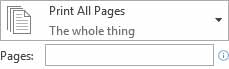





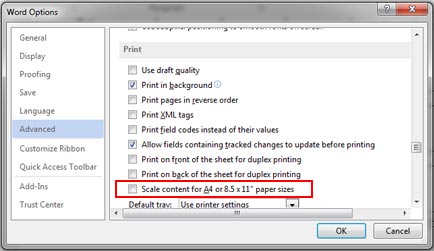



I did however expertise several technical points using this website, since I experienced to reload the website many times previous to
I could get it to load properly. I had been wondering if your web host is OK?
Not that I am complaining, but slow loading instances times will very
frequently affect your placement in google and can damage your high-quality score if
ads and marketing with Adwords. Anyway I'm adding this RSS
to my email and could look out for much more of your respective
intriguing content. Make sure you update this again very soon.